Les traductions sont fournies par des outils de traduction automatique. En cas de conflit entre le contenu d'une traduction et celui de la version originale en anglais, la version anglaise prévaudra.
Faites des prédictions avec des eady-to-use modèles R
Les eady-to-use modèles R sont disponibles pour les données de texte, d'image et de document. Chaque type de données possède eady-to-use des modèles R conçus pour fonctionner au mieux pour chaque cas d'utilisation. Utilisez le guide suivant pour déterminer les eady-to-use modèles R que vous pouvez utiliser avec vos données d'entrée :
-
Données de texte : analyse des sentiments, extraction d'entités, détection de la langue, détection des informations personnelles
-
Données d'image : détection d'objets dans les images, détection de texte dans les images
-
Données de document : analyse des dépenses, analyse des documents d'identité, analyse des documents, requêtes sur les documents
La capture d'écran suivante montre la page d'accueil eady-to-use des modèles R, qui présente toutes les différentes solutions.

Chaque eady-to-use modèle R prend en charge à la fois les prédictions simples et les prédictions par lots pour votre ensemble de données. Une prédiction unique est lorsque vous n'avez besoin d'effectuer qu'une seule prédiction. Par exemple, vous avez une image dont vous souhaitez extraire du texte ou un paragraphe de texte dont vous souhaitez détecter la langue dominante. Une prédiction par lots est lorsque vous souhaitez effectuer des prédictions pour un jeu de données complet. Par exemple, vous pouvez disposer d'un fichier CSV d'avis clients pour lequel vous souhaitez analyser le sentiment des clients, ou vous pouvez avoir des fichiers images dans lesquels vous souhaitez détecter des objets.
Lorsque vous disposez de vos données et que vous avez identifié votre cas d'utilisation, choisissez l'un des flux de travail suivants pour effectuer des prédictions pour vos données.
Effectuer des prédictions pour les données de texte
Les procédures suivantes expliquent comment effectuer des prédictions uniques ou par lots pour les jeux de données de texte. Vous pouvez utiliser les procédures pour les types de eady-to-use modèles R suivants : analyse des sentiments, extraction d'entités, détection du langage et détection des informations personnelles.
Note
Pour l'analyse de sentiment, vous ne pouvez utiliser que des textes en anglais.
Prédictions uniques
Pour effectuer une prédiction unique pour les eady-to-use modèles R qui acceptent des données de texte, procédez comme suit :
-
Dans le volet de navigation de gauche de l'application Canvas, sélectionnez R eady-to-use models.
-
Sur la page eady-to-use des modèles R, choisissez le eady-to-use modèle R correspondant à votre cas d'utilisation. Pour les données de texte, il doit s'agir de l'un des modèles suivants : Analyse de sentiment, Extraction d'entités, Détection de la langue ou Détection d'informations personnelles.
-
Sur la page Exécuter les prédictions pour le eady-to-use modèle R que vous avez choisi, sélectionnez Prédiction unique.
-
Pour Champ de texte, entrez le texte pour lequel vous souhaitez obtenir une prédiction.
-
Choisissez Générer les résultats de prédiction pour obtenir votre prédiction.
Dans le volet droit Résultats de prédiction, vous recevez une analyse de votre texte et un score de Confiance pour chaque résultat ou étiquette. Par exemple, si vous avez choisi la détection de langue et que vous avez entré un passage de texte en français, vous pourriez obtenir un score de confiance de 95 % pour le français et un score de confiance de 5 % pour des traces d'autres langues, comme l'anglais.
La capture d'écran suivante illustre les résultats d'une prédiction unique utilisant la détection de la langue où le modèle est sûr à 100 % que le passage est en anglais.
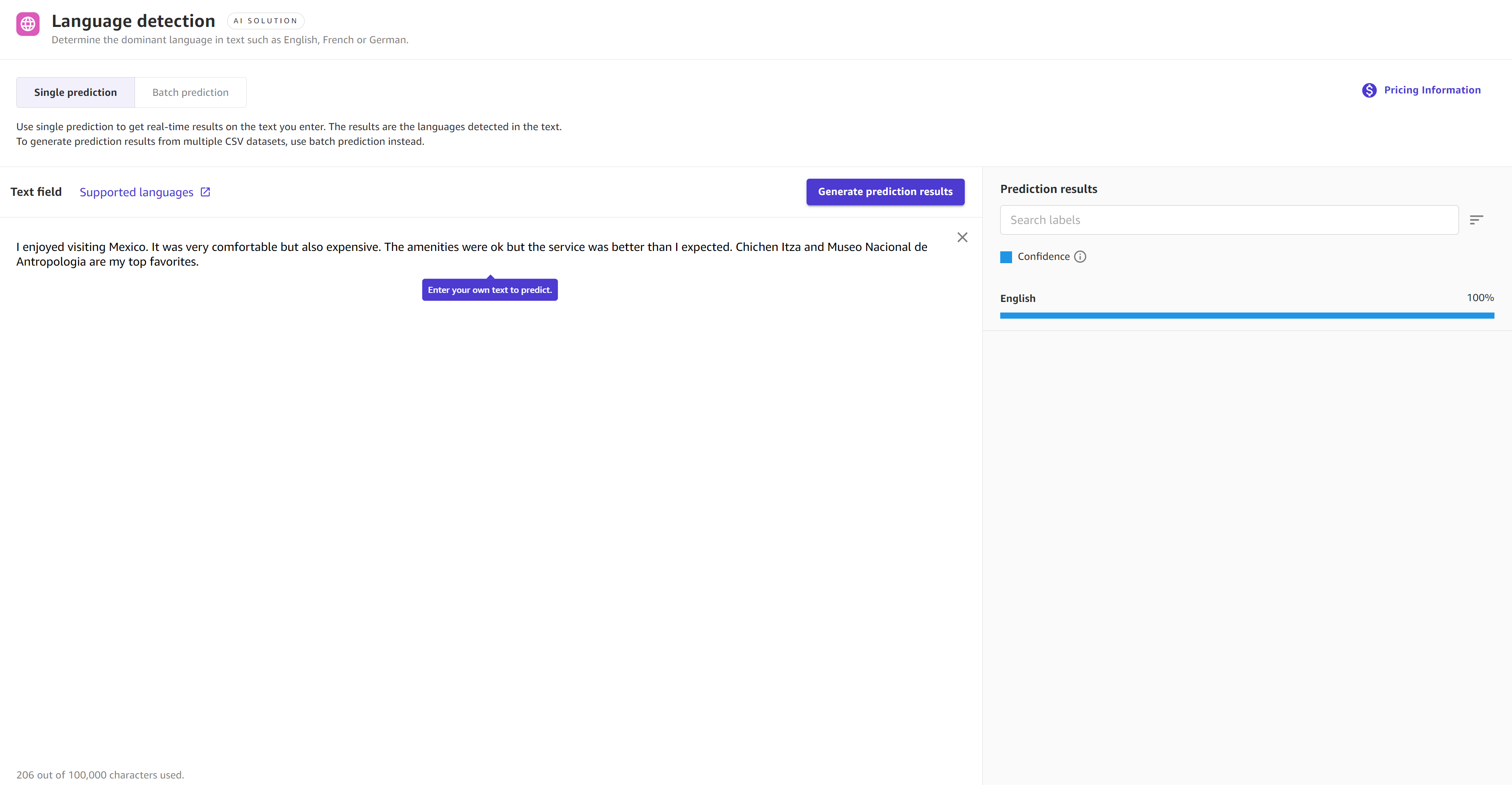
Des prédictions par lots
Pour effectuer des prédictions par lots pour les eady-to-use modèles R qui acceptent des données texte, procédez comme suit :
-
Dans le volet de navigation de gauche de l'application Canvas, sélectionnez R eady-to-use models.
-
Sur la page eady-to-use des modèles R, choisissez le eady-to-use modèle R correspondant à votre cas d'utilisation. Pour les données de texte, il doit s'agir de l'un des modèles suivants : Analyse de sentiment, Extraction d'entités, Détection de la langue ou Détection d'informations personnelles.
-
Sur la page Réaliser les prédictions pour le eady-to-use modèle R que vous avez choisi, sélectionnez Prédiction par lots.
-
Choisissez Sélectionner un jeu de données si vous avez déjà importé votre jeu de données. Si ce n'est pas le cas, choisissez Importer un nouveau jeu de données. Vous êtes ensuite dirigé vers le flux de travail d'importation de données.
-
Dans la liste des jeux de données disponibles, sélectionnez votre jeu de données et choisissez Générer des prédictions pour obtenir vos prédictions.
Une fois la tâche de prédiction terminée, sur la page Exécuter les prédictions, vous pouvez voir un jeu de données en sortie répertorié sous Prédictions. Ce jeu de données contient vos résultats, et si vous sélectionnez l'icône Plus d'options (
![]() ), vous pouvez prévisualiser les données de sortie. Ensuite, vous pouvez choisir Télécharger pour télécharger les résultats.
), vous pouvez prévisualiser les données de sortie. Ensuite, vous pouvez choisir Télécharger pour télécharger les résultats.
Effectuer des prédictions pour les données d'image
Les procédures suivantes expliquent comment effectuer des prédictions uniques ou par lots pour les jeux de données d'image. Vous pouvez utiliser les procédures pour les types de eady-to-use modèles R suivants : images de détection d'objets et détection de texte dans les images.
Prédictions uniques
Pour effectuer une prédiction unique pour les eady-to-use modèles R qui acceptent les données d'image, procédez comme suit :
-
Dans le volet de navigation de gauche de l'application Canvas, sélectionnez R eady-to-use models.
-
Sur la page eady-to-use des modèles R, choisissez le eady-to-use modèle R correspondant à votre cas d'utilisation. Pour les données d'image, il doit s'agir de l'un des modèles suivants : Détection d'objets dans les images ou Détection de texte dans les images.
-
Sur la page Exécuter les prédictions pour le eady-to-use modèle R que vous avez choisi, sélectionnez Prédiction unique.
-
Choisissez Charger une image.
-
Vous êtes invité à sélectionner une image à charger à partir de votre ordinateur local. Sélectionnez l'image à partir de vos fichiers locaux. Les résultats de la prédiction sont générés.
Dans le volet droit Résultats de prédiction, vous recevez une analyse de votre image et un score de Confiance pour chaque objet ou texte détecté. Par exemple, si vous avez choisi la détection d'objets dans les images, vous recevez une liste des objets présents dans l'image ainsi qu'un score de confiance indiquant le degré de certitude du modèle que chaque objet a été détecté avec précision, par exemple 93 %.
La capture d'écran suivante illustre les résultats d'une prédiction unique utilisant la solution de détection d'objets dans les images, dans laquelle le modèle prédit des objets tels qu'un clocher et un bus avec un score de confiance de 100 %.
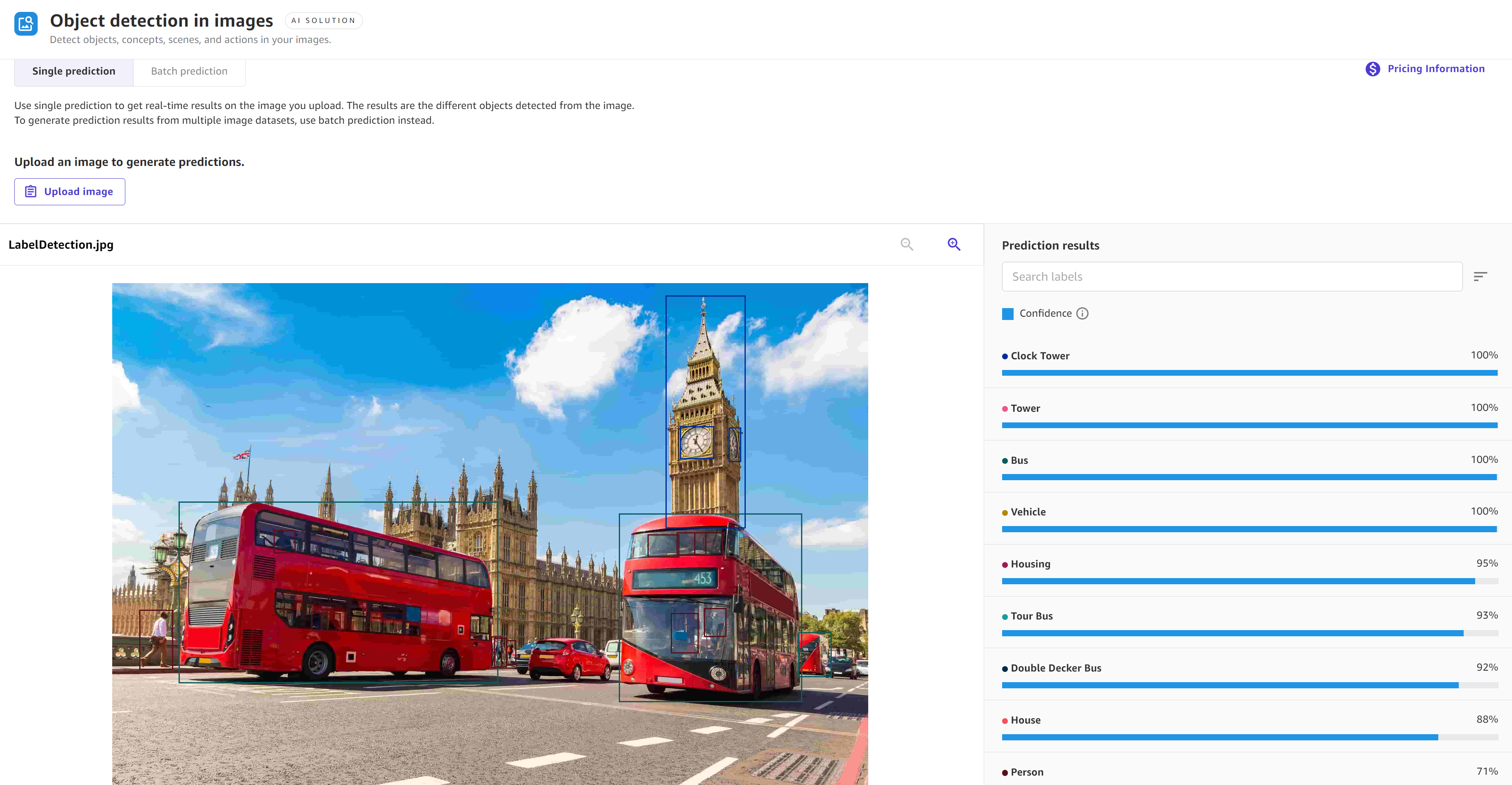
Des prédictions par lots
Pour effectuer des prédictions par lots pour les eady-to-use modèles R qui acceptent les données d'image, procédez comme suit :
-
Dans le volet de navigation de gauche de l'application Canvas, sélectionnez R eady-to-use models.
-
Sur la page eady-to-use des modèles R, choisissez le eady-to-use modèle R correspondant à votre cas d'utilisation. Pour les données d'image, il doit s'agir de l'un des modèles suivants : Détection d'objets dans les images ou Détection de texte dans les images.
-
Sur la page Réaliser les prédictions pour le eady-to-use modèle R que vous avez choisi, sélectionnez Prédiction par lots.
-
Choisissez Sélectionner un jeu de données si vous avez déjà importé votre jeu de données. Si ce n'est pas le cas, choisissez Importer un nouveau jeu de données. Vous êtes ensuite dirigé vers le flux de travail d'importation de données.
-
Dans la liste des jeux de données disponibles, sélectionnez votre jeu de données et choisissez Générer des prédictions pour obtenir vos prédictions.
Une fois la tâche de prédiction terminée, sur la page Exécuter les prédictions, vous pouvez voir un jeu de données en sortie répertorié sous Prédictions. Ce jeu de données contient vos résultats, et si vous sélectionnez l'icône Plus d'options (
![]() ), vous pouvez choisir Afficher les résultats de prédiction pour prévisualiser les données de sortie. Ensuite, vous pouvez choisir Télécharger la prédiction et télécharger les résultats sous forme de fichier CSV ou ZIP.
), vous pouvez choisir Afficher les résultats de prédiction pour prévisualiser les données de sortie. Ensuite, vous pouvez choisir Télécharger la prédiction et télécharger les résultats sous forme de fichier CSV ou ZIP.
Effectuer des prédictions pour les données de document
Les procédures suivantes expliquent comment effectuer des prédictions uniques ou par lots pour les jeux de données de document. Vous pouvez utiliser les procédures pour les types de eady-to-use modèles R suivants : analyse des dépenses, analyse des documents d'identité et analyse des documents.
Note
Pour les requêtes sur les documents, seules les prédictions uniques sont actuellement prises en charge.
Prédictions uniques
Pour effectuer une prédiction unique pour les eady-to-use modèles R qui acceptent des données de document, procédez comme suit :
-
Dans le volet de navigation de gauche de l'application Canvas, sélectionnez R eady-to-use models.
-
Sur la page eady-to-use des modèles R, choisissez le eady-to-use modèle R correspondant à votre cas d'utilisation. Pour les données de document, il doit s'agir de l'un des modèles suivants : Analyse des dépenses, Analyse des documents d'identité ou Analyse de documents.
-
Sur la page Exécuter les prédictions pour le eady-to-use modèle R que vous avez choisi, sélectionnez Prédiction unique.
-
Si votre eady-to-use modèle R est une analyse de documents d'identité ou une analyse de documents, effectuez les actions suivantes. Si vous effectuez une analyse des dépenses ou des requêtes sur des documents, ignorez cette étape et passez à l'étape 5 ou à l'étape 6, respectivement.
-
Choisissez Charger un document.
-
Vous êtes invité à charger un fichier PDF, JPG ou PNG à partir de votre ordinateur local. Sélectionnez le document à partir de vos fichiers locaux. Les résultats de la prédiction sont générés.
-
-
Si votre eady-to-use modèle R est une analyse des dépenses, procédez comme suit :
-
Choisissez Charger une facture ou un reçu.
-
Vous êtes invité à charger un fichier PDF, JPG, PNG ou TIFF à partir de votre ordinateur local. Sélectionnez le document à partir de vos fichiers locaux. Les résultats de la prédiction sont générés.
-
-
Si votre eady-to-use modèle R est une requête documentaire, procédez comme suit :
-
Choisissez Charger un document.
-
Vous êtes invité à charger un fichier PDF à partir de votre ordinateur local. Sélectionnez le document à partir de vos fichiers locaux. Votre PDF doit comporter entre 1 et 100 pages.
Note
Si vous résidez dans les régions Asie-Pacifique (Séoul), Asie-Pacifique (Singapour), Asie-Pacifique (Sydney) ou Europe (Francfort), la taille maximale du PDF pour les requêtes sur les documents est de 20 pages.
-
Dans le volet droit, entrez des requêtes pour rechercher des informations dans le document. Le nombre de caractères que peut contenir une requête unique est compris entre 1 et 200. Vous pouvez ajouter jusqu'à 15 requêtes à la fois.
-
Choisissez Soumettre des requêtes. Les résultats sont générés avec les réponses à vos requêtes. Vous êtes facturé une fois pour chaque requête que vous soumettez.
-
Dans le volet droit Résultats de prédiction, vous recevez une analyse de votre document.
Les informations suivantes décrivent les résultats pour chaque type de solution :
-
Pour l'analyse des dépenses, les résultats sont classés dans Champs récapitulatifs, qui incluent des champs tels que le total indiqué sur un reçu, et dans Champs d'éléments de ligne, qui incluent des champs tels que les articles individuels indiqués sur un reçu. Les champs identifiés sont mis en évidence sur l'image du document dans la sortie.
-
Pour l'analyse des documents d'identité, la sortie indique les champs identifiés par le eady-to-use modèle R, tels que le prénom et le nom de famille, l'adresse ou la date de naissance. Les champs identifiés sont mis en évidence sur l'image du document dans la sortie.
-
Pour l'analyse de documents, les résultats sont classés dans Texte brut, Formulaires, Tableaux et Signatures. Texte brut inclut l'ensemble du texte extrait, tandis que Formulaires, Tableaux et Signatures incluent uniquement les informations indiquées sur le formulaire appartenant à ces catégories. Par exemple, Tableaux inclut uniquement les informations extraites des tableaux du document. Les champs identifiés sont mis en évidence sur l'image du document dans la sortie.
-
Pour les requêtes sur les documents, Canvas renvoie des réponses à chacune de vos requêtes. Vous pouvez ouvrir le menu déroulant des requêtes pour afficher un résultat, ainsi qu'un score de confiance pour la prédiction. Si Canvas trouve plusieurs réponses dans le document, il se peut que vous obteniez plusieurs résultats pour chaque requête.
La capture d'écran suivante illustre les résultats d'une prédiction unique utilisant la solution d'analyse de documents.

Des prédictions par lots
Pour effectuer des prédictions par lots pour les eady-to-use modèles R qui acceptent des données de document, procédez comme suit :
-
Dans le volet de navigation de gauche de l'application Canvas, sélectionnez R eady-to-use models.
-
Sur la page eady-to-use des modèles R, choisissez le eady-to-use modèle R correspondant à votre cas d'utilisation. Pour les données d'image, il doit s'agir de l'un des modèles suivants : Analyse des dépenses, Analyse des documents d'identité ou Analyse de documents.
-
Sur la page Réaliser les prédictions pour le eady-to-use modèle R que vous avez choisi, sélectionnez Prédiction par lots.
-
Choisissez Sélectionner un jeu de données si vous avez déjà importé votre jeu de données. Si ce n'est pas le cas, choisissez Importer un nouveau jeu de données. Vous êtes ensuite dirigé vers le flux de travail d'importation de données.
-
Dans la liste des jeux de données disponibles, sélectionnez votre jeu de données et choisissez Générer des prédictions. Si votre cas d'utilisation est l'analyse de documents, passez à l'étape 6.
-
(Facultatif) Si votre cas d'utilisation est l'analyse de documents, une autre boîte de dialogue nommée Sélectionner les fonctionnalités à inclure dans la prédiction par lots apparaît. Vous pouvez sélectionner Formulaires, Tableaux et Signatures pour regrouper les résultats par fonctionnalités. Choisissez ensuite Générer des prédictions.
Une fois la tâche de prédiction terminée, sur la page Exécuter les prédictions, vous pouvez voir un jeu de données en sortie répertorié sous Prédictions. Ce jeu de données contient vos résultats, et si vous sélectionnez l'icône Plus d'options (
![]() ), vous pouvez choisir Afficher les résultats de prédiction pour prévisualiser l'analyse de vos données de document.
), vous pouvez choisir Afficher les résultats de prédiction pour prévisualiser l'analyse de vos données de document.
Les informations suivantes décrivent les résultats pour chaque type de solution :
-
Pour l'analyse des dépenses, les résultats sont classés dans Champs récapitulatifs, qui incluent des champs tels que le total indiqué sur un reçu, et dans Champs d'éléments de ligne, qui incluent des champs tels que les articles individuels indiqués sur un reçu. Les champs identifiés sont mis en évidence sur l'image du document dans la sortie.
-
Pour l'analyse des documents d'identité, la sortie indique les champs identifiés par le eady-to-use modèle R, tels que le prénom et le nom de famille, l'adresse ou la date de naissance. Les champs identifiés sont mis en évidence sur l'image du document dans la sortie.
-
Pour l'analyse de documents, les résultats sont classés dans Texte brut, Formulaires, Tableaux et Signatures. Texte brut inclut l'ensemble du texte extrait, tandis que Formulaires, Tableaux et Signatures incluent uniquement les informations indiquées sur le formulaire appartenant à ces catégories. Par exemple, Tableaux inclut uniquement les informations extraites des tableaux du document. Les champs identifiés sont mis en évidence sur l'image du document dans la sortie.
Après avoir prévisualisé vos résultats, vous pouvez choisir Télécharger la prédiction et télécharger les résultats sous forme de fichier ZIP.